
Μορφοποίηση με γραμματοσειρές και στιλ στο TextEdit στο Mac
Μπορείτε να μορφοποιήσετε κείμενο επιλέγοντας γραμματοσειρές, χρώματα γραμματοσειρών, μεγέθη γραμματοσειρών και άλλα. Μπορείτε επίσης να μορφοποιήσετε κείμενο εφαρμόζοντας αγαπημένα στιλ ή στιλ που χρησιμοποιούνται σε ένα έγγραφο.
Μορφοποίηση κειμένου με τη γραμμή εργαλείων
Μπορείτε να αλλάξετε τη γραμματοσειρά του κειμένου, το μέγεθος, το χρώμα και άλλες βασικές επιλογές μορφοποίησης, χρησιμοποιώντας τη γραμμή εργαλείων. Για παράδειγμα, αν θέλετε να αλλάξετε το μέγεθος γραμματοσειράς, επιλέξτε ένα μέγεθος στη λίστα.
Σημείωση: Αν δεν εμφανίζεται η γραμμή εργαλείων, επιλέξτε «Μορφή» > «Μετατροπή σε εμπλουτισμένο κείμενο».

Πρόσβαση σε περισσότερες επιλογές μορφοποίησης κειμένου
Αν δεν βρείτε αυτό που χρειάζεστε στη γραμμή εργαλείων, μπορείτε να προσπελάσετε πιο προηγμένες επιλογές μορφοποίησης κειμένου στο παράθυρο «Γραμματοσειρές».
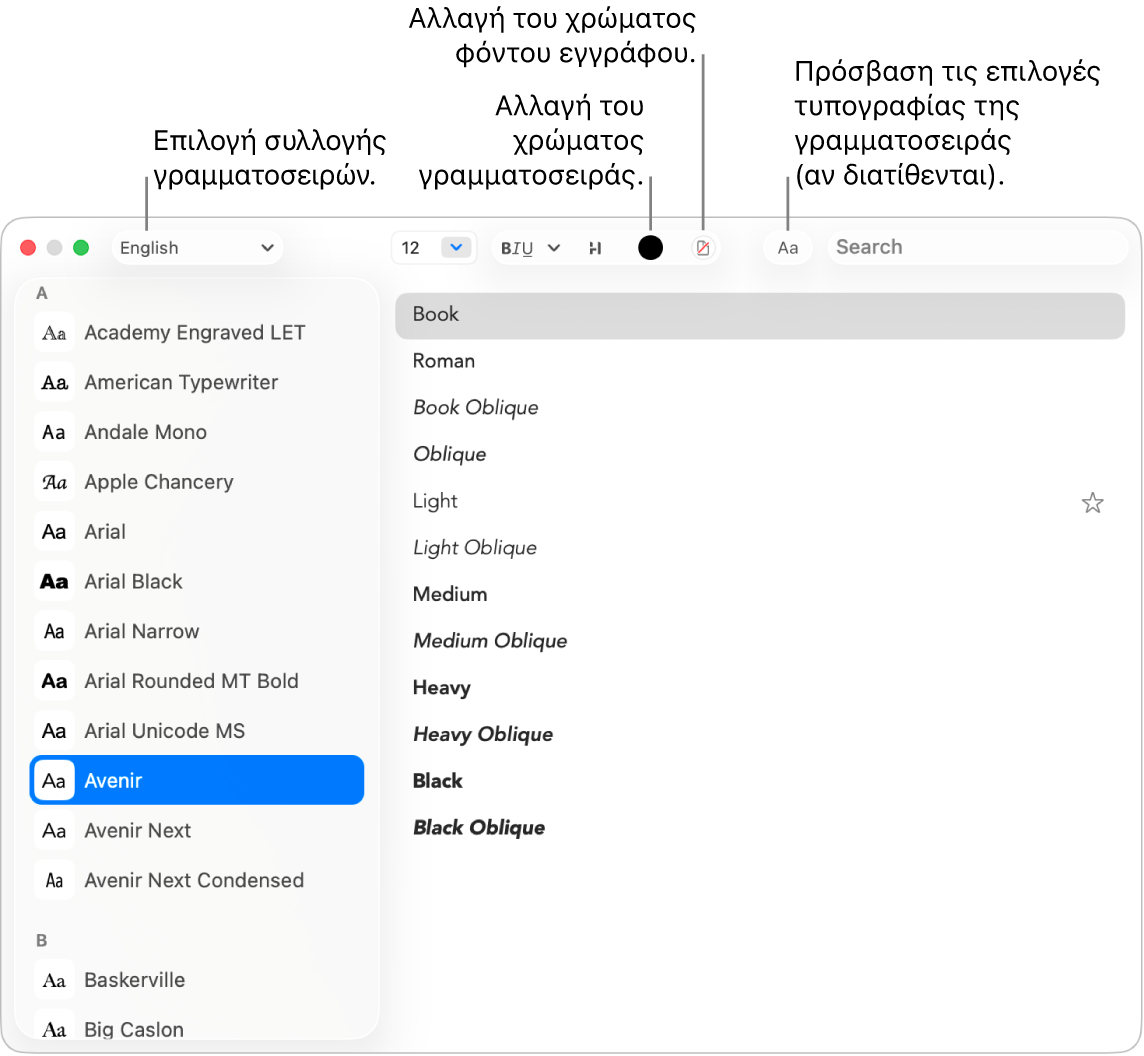
Στην εφαρμογή TextEdit
 στο Mac σας, επιλέξτε «Μορφή» > «Γραμματοσειρά» > «Εμφάνιση γραμματοσειρών» ή πατήστε Command-T για να ανοίξετε το παράθυρο «Γραμματοσειρές».
στο Mac σας, επιλέξτε «Μορφή» > «Γραμματοσειρά» > «Εμφάνιση γραμματοσειρών» ή πατήστε Command-T για να ανοίξετε το παράθυρο «Γραμματοσειρές».Επιλέξτε το κείμενο που θέλετε να μορφοποιήσετε και μετά κάντε ένα από τα ακόλουθα:
Αλλαγή γραμματοσειράς: Πάνω αριστερά, κάντε κλικ στο μενού «Συλλογές»
 για να επιλέξετε μια συλλογή, μετά επιλέξτε μια γραφή στην πλαϊνή στήλη και ένα στιλ στα δεξιά.
για να επιλέξετε μια συλλογή, μετά επιλέξτε μια γραφή στην πλαϊνή στήλη και ένα στιλ στα δεξιά.Έντονη γραφή, υπογράμμιση ή διακριτή διαγραφή κειμένου: Κάντε κλικ στο κουμπί «Μορφοποίηση κειμένου»
 και μετά επιλέξτε μια ρύθμιση από το αναδυόμενο μενού, όπως «Διπλή διακριτή διαγραφή». Για να αλλάξετε το χρώμα γραμμής, επιλέξτε «Χρώμα διακριτής διαγραφής» στο αναδυόμενο μενού και μετά κάντε κλικ σε ένα χρώμα.
και μετά επιλέξτε μια ρύθμιση από το αναδυόμενο μενού, όπως «Διπλή διακριτή διαγραφή». Για να αλλάξετε το χρώμα γραμμής, επιλέξτε «Χρώμα διακριτής διαγραφής» στο αναδυόμενο μενού και μετά κάντε κλικ σε ένα χρώμα.Προσθήκη σκιάς σε κείμενο: Κάντε κλικ στο κουμπί «Σκιά κειμένου»
 και μετά ενεργοποιήστε τη «Σκιά». Σύρετε τα ρυθμιστικά για να προσαρμόσετε την αδιαφάνεια, τη θόλωση και τη μετατόπιση της σκιάς. Σύρετε τον τροχό «Γωνία» για να αλλάξετε την κατεύθυνση της πηγής φωτός.
και μετά ενεργοποιήστε τη «Σκιά». Σύρετε τα ρυθμιστικά για να προσαρμόσετε την αδιαφάνεια, τη θόλωση και τη μετατόπιση της σκιάς. Σύρετε τον τροχό «Γωνία» για να αλλάξετε την κατεύθυνση της πηγής φωτός.Αλλαγή χρώματος γραμματοσειράς: Κάντε κλικ στο κουμπί «Χρώμα κειμένου»

Ορισμός τυπογραφικών επιλογών: Κάντε κλικ στο κουμπί «Τυπογραφία»
 (δίπλα στο πεδίο αναζήτησης) και μετά επιλέξτε ρυθμίσεις, όπως διάταξη με διάκριση πεζών-κεφαλαίων, κατακόρυφες θέσεις, κλάσματα, διακοσμητικά στοιχεία, συμπλέγματα, παραλλαγές γλυφών και αποστάσεις αριθμών. Κάθε γραμματοσειρά έχει τις δικές της τυπογραφικές επιλογές.
(δίπλα στο πεδίο αναζήτησης) και μετά επιλέξτε ρυθμίσεις, όπως διάταξη με διάκριση πεζών-κεφαλαίων, κατακόρυφες θέσεις, κλάσματα, διακοσμητικά στοιχεία, συμπλέγματα, παραλλαγές γλυφών και αποστάσεις αριθμών. Κάθε γραμματοσειρά έχει τις δικές της τυπογραφικές επιλογές.Εύρεση άλλων γραμματοσειρών: Εισαγάγετε το όνομα της γραμματοσειράς στο πεδίο αναζήτησης. Αν δεν εμφανίζεται το πεδίο αναζήτησης, κάντε κλικ στο κουμπί «Αναζήτηση»
 .
.
Χρησιμοποιήστε το Βιβλίο γραμματοσειρών για να εγκαταστήσετε και να διαχειριστείτε γραμματοσειρές στο Mac σας. Για άνοιγμα από το παράθυρο Γραμματοσειρών, κάντε κλικ στο μενού «Συλλογές»
 και μετά επιλέξτε «Διαχείριση γραμματοσειρών». Δείτε την ενότητα Οδηγός χρήσης για το Βιβλίο γραμματοσειρών.
και μετά επιλέξτε «Διαχείριση γραμματοσειρών». Δείτε την ενότητα Οδηγός χρήσης για το Βιβλίο γραμματοσειρών.
Αλλαγή πεζών-κεφαλαίων
Στην εφαρμογή TextEdit ![]() στο Mac σας, επιλέξτε «Επεξεργασία» > «Μετασχηματισμοί» και μετά επιλέξτε «Αλλαγή σε κεφαλαία», «Αλλαγή σε πεζά» ή «Πρώτο γράμμα κεφαλαίο».
στο Mac σας, επιλέξτε «Επεξεργασία» > «Μετασχηματισμοί» και μετά επιλέξτε «Αλλαγή σε κεφαλαία», «Αλλαγή σε πεζά» ή «Πρώτο γράμμα κεφαλαίο».
Χρήση στιλ παραγράφων
Στην εφαρμογή TextEdit ![]() στο Mac σας, επιλέξτε το κείμενό σας, κάντε κλικ στο κουμπί «Στιλ παραγράφου»
στο Mac σας, επιλέξτε το κείμενό σας, κάντε κλικ στο κουμπί «Στιλ παραγράφου» ![]() στη γραμμή εργαλείων και μετά κάντε ένα από τα εξής:
στη γραμμή εργαλείων και μετά κάντε ένα από τα εξής:
Εφαρμογή στιλ: Επιλέξτε ένα στιλ.
Συμβουλή: Για να ταιριάξετε το κείμενο γύρω από το κείμενο που επικολλάτε καθώς κάνετε επικόλληση, επιλέξτε πού θα επικολλήσετε το κείμενο και μετά επιλέξτε «Επεξεργασία» > «Επικόλληση και αντιστοίχιση στιλ».
Προβολή όλων των εμφανίσεων ενός στιλ: Επιλέξτε «Εμφάνιση στιλ» και μετά επιλέξτε «Στιλ εγγράφου» ή «Αγαπημένα στιλ». Εντοπίστε το στιλ που θέλετε να χρησιμοποιήσετε, κάντε κλικ στην «Επιλογή», κάντε κλικ στην «Επιλογή εντός ολόκληρου του εγγράφου» ή στην «Επιλογή εντός της υπάρχουσας επιλογής» και μετά κάντε κλικ στην «Επιλογή».
Καθορισμός νέου στιλ: Επιλέξτε «Εμφάνιση στιλ», κάντε κλικ στην «Προσθήκη στα Αγαπημένα» και μετά εισαγάγετε ένα όνομα. Επιλέξτε τα χαρακτηριστικά (γραμματοσειρά, διάστιχο ή στηλοθέτες) που θέλετε να εφαρμόζονται όταν επιλέγεται το στιλ.
Συμβουλή: Για μεταφορά ενός στιλ σε άλλη επιλογή χωρίς καθορισμό στιλ, επιλέξτε «Μορφή» > «Γραμματοσειρά» > «Αντιγραφή στιλ», επιλέξτε το κείμενο που θέλετε να μορφοποιήσετε εκ νέου και μετά επιλέξτε «Μορφή» > «Γραμματοσειρά» > «Επικόλληση στιλ».
Σημείωση: Αν δεν βλέπετε το κουμπί «Στιλ παραγράφων» ![]() στο αριστερό άκρο της γραμμής εργαλείων, κάντε το παράθυρο πιο μεγάλο.
στο αριστερό άκρο της γραμμής εργαλείων, κάντε το παράθυρο πιο μεγάλο.
Επισήμανση κειμένου
Στην εφαρμογή TextEdit
 στο Mac, επιλέξτε το κείμενο που θέλετε να επισημάνετε.
στο Mac, επιλέξτε το κείμενο που θέλετε να επισημάνετε.Κάντε ένα από τα ακόλουθα:
Επιλέξτε «Μορφή» > «Γραμματοσειρά» > «Επισήμανση».
Κάντε κλικ στο κουμπί «Επισήμανση»
 στη γραμμή εργαλείων.
στη γραμμή εργαλείων.
Επιλέξτε ένα χρώμα.
Οι επισημάνσεις κειμένου αποθηκεύονται στα έγγραφα και μπορεί να γίνει αντιγραφή και επικόλλησή τους σε άλλες εφαρμογές που χρησιμοποιούν κείμενο, όπως στις Σημειώσεις.
Αν επιλέξετε τη ρύθμιση χρώματος έμφασης και αντιγράψετε και επικολλήσετε κείμενο σε μια άλλη εφαρμογή, η επισήμανση εμφανίζεται ως χρώμα έμφασης συγκεκριμένης εφαρμογής.
Αλλαγή του χρώματος φόντου του εγγράφου σας
Στην εφαρμογή TextEdit
 στο Mac σας, επιλέξτε «Μορφή» > «Γραμματοσειρά» > «Εμφάνιση γραμματοσειρών» ή πατήστε Command-T για να ανοίξετε το παράθυρο «Γραμματοσειρές».
στο Mac σας, επιλέξτε «Μορφή» > «Γραμματοσειρά» > «Εμφάνιση γραμματοσειρών» ή πατήστε Command-T για να ανοίξετε το παράθυρο «Γραμματοσειρές».Κάντε κλικ στο κουμπί «Χρώμα εγγράφου»
 στη γραμμή εργαλείων και μετά επιλέξτε ένα χρώμα.
στη γραμμή εργαλείων και μετά επιλέξτε ένα χρώμα.Για επαναφορά στο προηγούμενο χρώμα φόντου, κάντε κλικ οπουδήποτε στο έγγραφο και μετά επιλέξτε «Επεξεργασία» > «Αναίρεση ρύθμισης χρώματος φόντου εγγράφου».